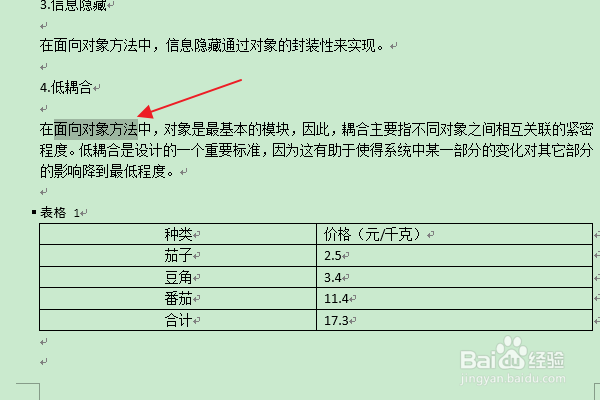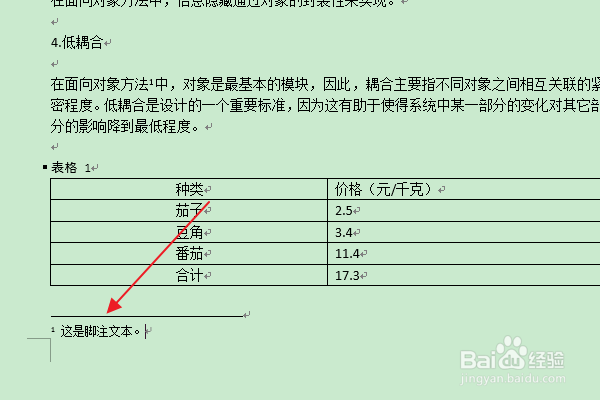Word:如何在文档中插入脚注
1、首先找到需要编辑的word文档,双击打开,进入编辑页面。
2、在编辑区中,输入所需的文档内容,选中需要插入“脚注”的文本。
3、在上方功能区,切换到“引用”选项卡。
4、点击“脚注”组中的“插入脚注”命令按钮。
5、返回编辑区,可以看到在选中文本所在页面的底端会出现“一条横线和一个脚注编号”。
6、然后按照需要,输入所需的脚注文本。
7、将光标移动到插入脚注的位置,可以看到正文内容中存在有脚注编号,说明脚注插入成功。
声明:本网站引用、摘录或转载内容仅供网站访问者交流或参考,不代表本站立场,如存在版权或非法内容,请联系站长删除,联系邮箱:site.kefu@qq.com。
阅读量:24
阅读量:83
阅读量:61
阅读量:88
阅读量:38